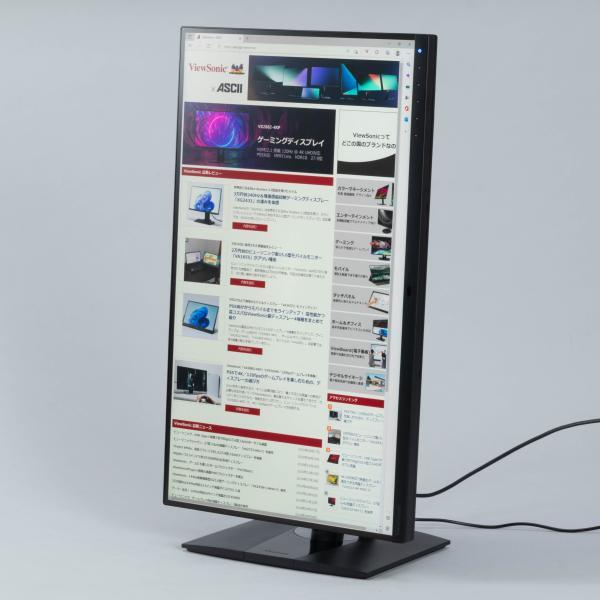27型のWQHDカラーマネージメントディスプレーの使用感をレポート
4万円台で購入できるクリエイターの"相棒"、その名は「VP2785-2K」!
クリエイター向けディスプレーは、リフレッシュレートよりも発色と色域が重要だ。特に、絶対的な色を定義できるインクと同じ色を、ディスプレーでしっかり再現できるかどうかが重要になる。印刷物などの多くは色の判断を反射光で行なうため、透過光で色を表現するディスプレーとは根本的に色が違うからだ。色にこだわるのであれば、印刷物で正しい色を表示できる「カラーマネージメントディスプレー」がオススメだ。
カラーマネージメントディスプレーは業務用だけでなく、趣味でクリエイティブ活動をしている人にも推したいところ。ただ、YouTubeやSNSなどで写真や動画、イラストを発信する場合、編集にはこだわっているものの、色を意識している人はあまり多くないと思われる。
閲覧者や視聴者が所有するモニターによっては映っている色が異なるため、同じ色で見せるのは難しい。だが、それでも写真や動画などの制作物が意図しない形で伝わらないよう、カラーマネージメントディスプレー選びには十分注意した方がいい。
仮に最適なディスプレーを見つけたとしても、モデルによっては表示できる色の範囲が異なるほか、時間の経過とともに色味は変わってしまう。そこで正確な色を再現するため、画面の色を測定して正確性を上げる機能「ハードウェア・キャリブレーション」が欠かせない。対応するキャリブレーションツールやソフトを使い、定期的に正しい色に戻すことが秘訣と言える。
しかしながら、業務用に近いカラーマネージメントディスプレーの多くは高価なものが多く、購入をためらっている人もいることだろう。そこでオススメしたいのが、ViewSonicが販売する「VP2785-2K」だ。
本モデルは、必要十分な機能を備えているうえに、ハードウェア・キャリブレーション機能に対応するカラーマネージメントディスプレーだ。通販サイト「ドスパラ」だと4万8800円で購入できるため、性能を含めるとコスパはかなり高い(2023年1月24日時点)。そのVP2785-2Kを試用する機会を得たので、使用感などのレポートをお届けしよう。
VP2785-2Kの外観を徹底チェック
VP2785-2KはIPSパネルを使用した27型ディスプレーで、解像度はWQHD(2560×1440ドット)。フルHD(1920×1080ドット)よりも広い作業範囲を確保できる。加えて、Adobe RGBカバー率は100%に対応していて、静止画の編集や印刷物の制作においては正確な色再現が可能だ。
また、デジタルシネマの規格「DCI-P3」のカバー率は96%なので、動画コンテンツの制作時にも便利と言える。ドイツの印刷関連団体認証機関であるFograによる認証を得ているため、視覚的に高い正確性がある。
機能面を紹介する前に、まずはVP2785-2Kの本体から紹介しよう。27型ということもあって、ディスプレーはかなり大きめだ。幅は約612mm、高さは低くした状態で約415mm、一番高くした状態で約545mm。奥行きはスタンドをつけた状態で約215mm、パネル部分は約57mmだ。
さらに縦置き(ピボット)も可能だ。専用ソフトウェアを前もってインストールしておけば、ピボット時に自動的に縦横へと表示が変わるので、作業環境を手軽に切り替えられる。
質量はスタンド付きで約6.7kg、パネルだけで約4.1kgと見た目よりは軽く感じる。電源にACアダプターを使っている分、本体の質量も軽くなっているのだろう。スタンド込みで約6.7kgとそれなりの重さがあるので設置時に苦労しそうな予感はあるが、スタンドとパネルの装着はとても簡単だった。ネジ不要で組み立てられるのはとてもありがたい。
続いてはインターフェースを紹介する。映像入力ポートはUSB Type-C、HDMI 1.4、DisplayPort 1.2と、必要なものは一通り用意されている。また映像出力用にUSB Type-CとDisplayPortも1基ずつあり、モニター経由の「デイジーチェーン」に対応しているのはかなり便利に感じた。USB Type-Cはハブとしての機能も持ち合わせているので、PC側のUSB Type-Cポートを映像出力だけで潰してしまうことはない。
この記事の編集者は以下の記事もオススメしています
-
デジタル
2万円台のビューソニック製15.6型モバイルモニター「VA1655」がアツい理由 -
sponsored
PS5で4K/120fpsのゲームプレイを楽しむための、ディスプレーの選び方 -
デジタル
3万円台240Hz&残像感超抑制ゲーミングディスプレー「XG2431」の凄みを体感 -
デジタル
ビューソニックジャパン、多彩な表示モードを備える23.6型フルHD液晶ディスプレー「VA2409-MH-7」発売 -
デジタル
とっても簡単!ViewSonicの専用ソフトでキャリブレーションをやってみた -
デジタル
ViewSonic、インタラクティブ・ディスプレー市場においてシェア1位を獲得 -
デジタル
ビジネス・授業用途向けだけどイラスト作成もアリ?! ViewSonic製23.8型液晶ペンディスプレーをレビュー -
デジタル
この23.8型フルHD液晶は爪を隠す鷹! ViewSonic「VP2456」は色域にこだわり&USB-C搭載のプロ用モデル